随着你的照片收藏不断增长,照片和相机胶卷可能会占用iPhone的大量空间。在这种情况下,将照片和视频传输到电脑进行备份,然后从手机中删除它们,是释放存储空间的好方法。如果你正在寻找一种简单的方法将照片从iPhone传输到Mac,那么你来对地方了。无论是需要在iPhone上腾出空间,还是想用Mac进行照片编辑,这里为你提供了7种简单的方法,将照片从iPhone移动到Mac、MacBook Pro、MacBook Air等设备。
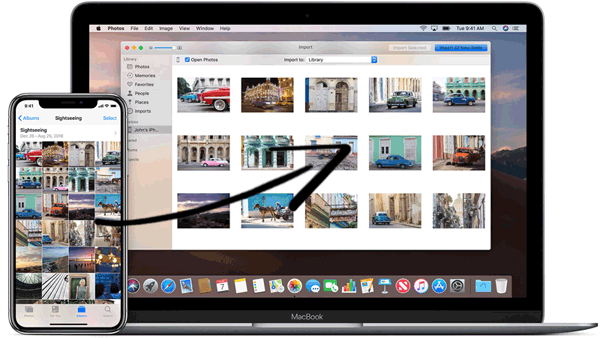
方法1:使用照片应用程序将照片从iPhone传输到Mac
一种快速的方法是使用iPhone充电用的Lightning到USB线,将其插入Mac的USB端口之一。连接iPhone后,macOS照片应用程序将自动启动,并提示你导入照片。以下是导入过程的详细步骤:
- 使用Lightning到USB线将iPhone连接到Mac。
- 如果需要,解锁iPhone并授权信任连接的设备。
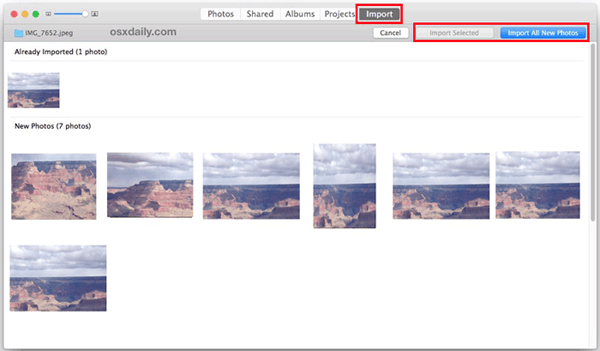
- 照片应用程序应该会打开,并在主窗口中显示iPhone中的图像。如果它没有打开,请在照片应用程序的左侧菜单中选择你的iPhone。然后,你将能够访问存储在iPhone相机胶卷中的所有图像和视频。
- 点击右上角的"导入所有新项目",或者手动浏览照片,选择你想要导入的照片,然后点击"导入所选"。
完成导入过程后,你可以提示照片应用程序自动从iPhone中删除照片,从而腾出空间来拍摄更多图像。只需两个简单步骤,你就可以轻松地将照片从iPhone复制到Mac的iPhoto/照片应用程序中,并且可以使用iPhoto/照片应用程序预览或编辑图像。
方法2:通过iReaShare iPhone Manager将照片从iPhone导入到Mac
如果你在将照片从iPhone传输到Mac时遇到问题,iReaShare iPhone Manager可以帮助你,让你能够无缝地将照片和视频从iPhone传输到任何Mac。此外,它还具有照片管理功能,例如在电脑上直接预览和删除不需要的照片。不仅限于照片,这个工具还可以传输各种iPhone文件,如音乐、联系人、视频和短信。此外,该工具还提供了一个方便的全iPhone备份选项,如果需要,你可以随时恢复。
iReaShare iPhone Manager------将iPhone照片传输到Mac的最佳工具
- 只需点击一下,即可轻松将照片传输到Mac。
- 保持照片的原始质量,确保相册井井有条。
- 将照片从你的PC/Mac传输到iPhone,而不会覆盖现有数据。
- 兼容所有Mac和Windows PC系统。
- 免费下载,100%干净安全
使用iReaShare iPhone Manager选择性地将照片从iPhone传输到Mac:
步骤1:在Mac上下载iReaShare iPhone Manager,并通过USB线将iPhone连接到电脑。
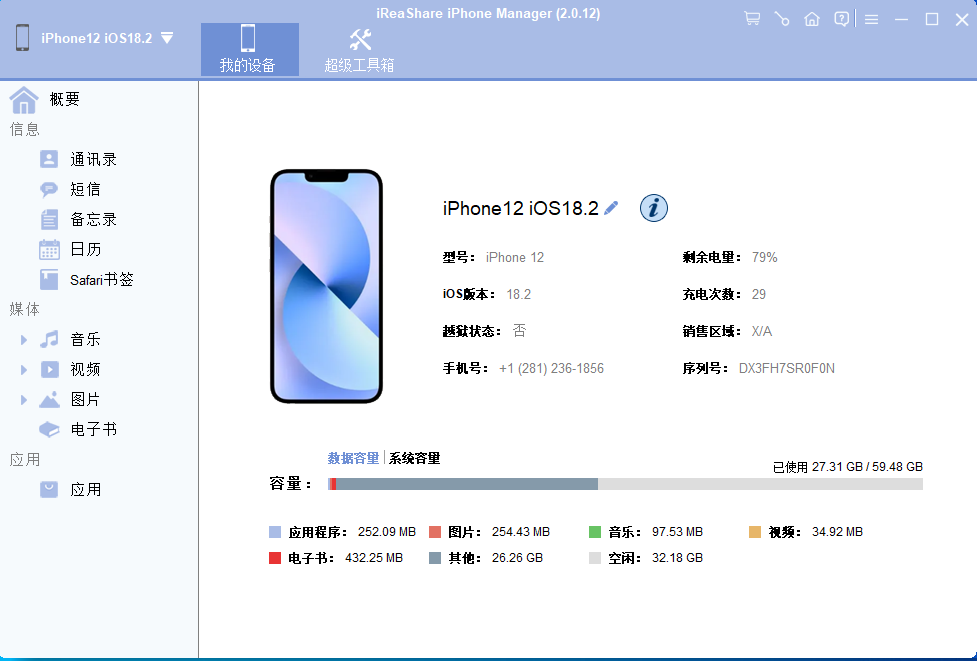
步骤2:导航到程序界面的左侧,选择"照片"选项。选择包含所需照片的相册,并选择你想要传输的图像。
步骤3:点击顶部菜单中的"导出"按钮,开始将选定的照片传输到你的Mac。
方法3:使用AirDrop将照片从iPhone移动到Mac
不想在Mac上使用照片应用程序?不用担心。另一种快速的方法是使用AirDrop将照片从iPhone传输到Mac。AirDrop通过蓝牙低功耗技术运行,建立两个苹果设备之间的直接WiFi连接,使各种苹果设备(如iPhone到Mac、iPhone到iPhone,甚至是iPhone到iPad)之间能够传输数据。此功能确保了快速、节能且安全的文件共享。使用AirDrop将iPhone照片备份到Mac的过程非常用户友好:
- 在iPhone或iPad上打开照片应用程序。
- 找到你打算传输到Mac的照片或视频,无论是单个图像还是批量的多张照片。
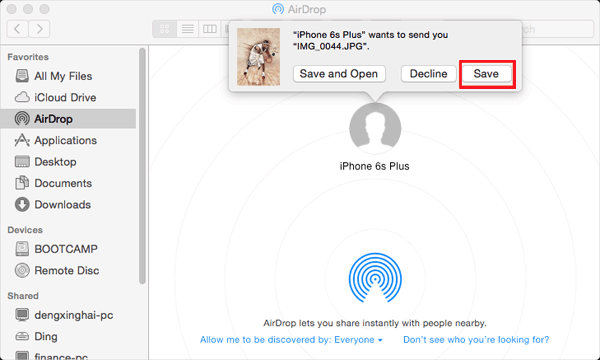
- 点击右下角的分享图标。
- 选择AirDrop。
- 选择你想要发送图像的Mac设备。
- 在Mac上,通过Finder窗口,AirDrop的图像应该会立即出现。
方法4:通过iCloud将照片从iPhone下载到Mac
另一种将照片从iPhone传输到Mac的方法是使用iCloud。iCloud照片库或iCloud照片确保了你的所有照片和视频在苹果设备之间自动同步。苹果提供5GB的免费存储空间,并提供50GB、200GB或2TB的付费升级选项。在iPhone上设置iCloud照片库的步骤如下:
- 访问设置并点击屏幕顶部的你的名字。
- 进入iCloud,查看所有使用iCloud的应用程序。
- 点击照片并启用iCloud照片。
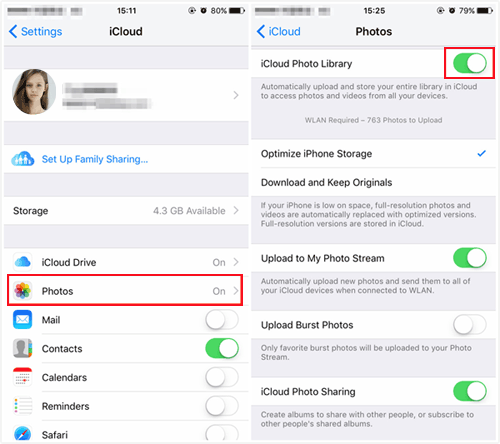
现在,在Mac上进行配置:
- 打开照片应用程序。
- 点击菜单栏中的照片。
- 选择偏好设置并切换到iCloud标签。
- 勾选iCloud照片或iCloud照片库旁边的框。
确保两个设备都连接到同一个Apple ID,并仔细遵循上述步骤。你的照片和视频将自动在iPhone和Mac之间同步,无需额外努力将iPhone照片导入到你的Mac中。然而,有一个重要的点需要注意:当iCloud照片处于激活状态时,在一个设备上对照片所做的任何修改都会无缝同步到另一个设备。这意味着,如果你在iPhone上删除了照片,这些照片也会从Mac上消失。如果你希望在删除iPhone上的照片后保留Mac上的照片,请在完成传输后停用iCloud照片同步。
方法5:使用文件应用程序将照片从iPhone复制到Mac
文件应用程序是一个全面的文件管理器,可以在你的iPhone上使用,并且可以与各种云服务(如Dropbox、Google Drive和Microsoft OneDrive)集成。借助这些服务,你可以轻松地在设备之间传输文件。这个工具便于组织照片传输,提供压缩选项(如果需要),并使用任何云服务作为中介将这些照片传输到你的Mac。当然,第一步是连接并启用这些服务。开始操作的步骤如下:
- 在iPhone上打开文件应用程序。
- 如果你在不同的屏幕上,请导航到浏览标签。
- 点击右上角的省略号图标。
- 选择编辑选项。
- 在位置下,激活列表中的第三方服务或应用程序。
- 点击完成确认更改。
如何通过文件应用程序将照片从iPhone传输到MacBook/Mac?请遵循以下步骤:
- 使用文件应用程序中的位置功能。
- 从iPhone中选择你想要传输的所需照片。
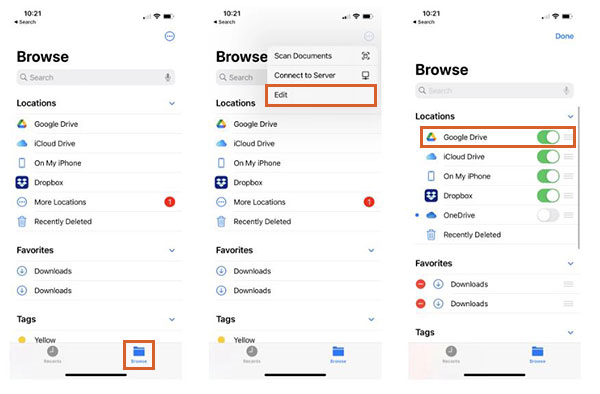
- 点击分享图标以显示分享面板。
- 选择保存到文件。
- 选择特定的云服务及其指定的文件夹来存储照片。如果需要,可以创建一个新文件夹。此外,在导出之前,还可以选择重命名个别照片。
- 点击保存完成操作。
- 在Mac上查看保存在iCloud Drive中的照片或视频。
此方法表明,文件应用程序不仅限于iCloud使用。它提供了一个更快捷的替代方案,通过共享云文件夹在朋友和家人之间共享照片,同时也是一个可靠的备份iPhone照片的选项。
方法6:使用图像捕捉将照片从iPhone上传到Mac
在Mac上,图像捕捉是预安装的,专门用于方便地从iPhone传输照片。以下是访问iPhone照片的步骤:
- 使用USB线将iPhone连接到Mac,然后在Mac上启动图像捕捉。
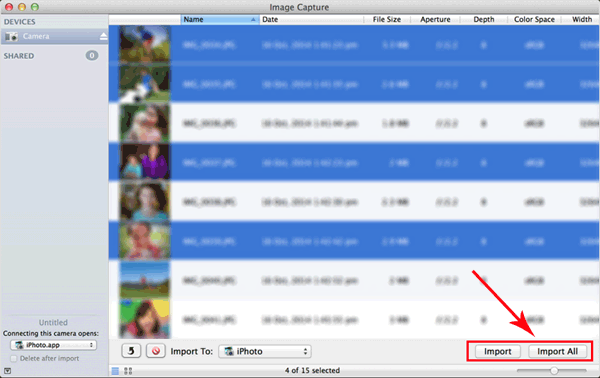
- 如果你的iPhone没有自动被选中,请从设备列表中选择它。接下来,指定iPhone照片的输出文件夹。
- 点击导入或导入全部,开始将照片从iPhone传输到Mac。
方法7:通过电子邮件或iMessage将照片从iPhone传输到Mac
你有几种选择可以将照片从iPhone传输到Mac:使用电子邮件或苹果的iMessage。与其他方法类似,这种方法也有其自身的优势和劣势。通过电子邮件发送照片会限制你可以附加的图像大小和数量,这可能会阻碍这种方法的便利性。然而,如果遇到电脑问题,它是一个可行的备用选项。如果需要,你可以在任何能够访问你的电子邮件账户的设备上下载照片。以下是通过电子邮件将照片从iPhone保存到Mac的步骤:
- 在iPhone上打开照片库,选择你想要转发的所需图像和视频。
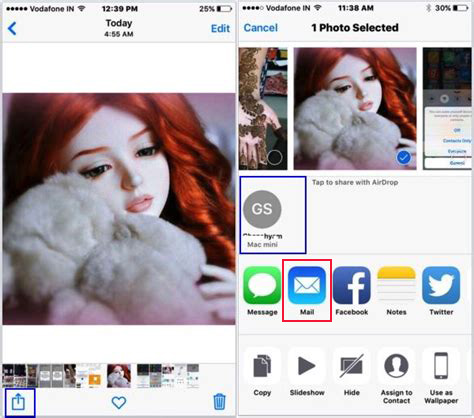
- 点击屏幕左下角的分享图标。
- 从弹出的菜单中,选择电子邮件选项。确保你已登录到你的电子邮件账户。
- 发送包含选定照片的电子邮件。
总结
在回顾了将照片从iPhone传输到Macbook/Mac的各种方法后,强烈推荐通过iReaShare iPhone Manager将照片从iPhone导入到Mac。这款专业的数据传输软件确保了照片和其他数据在iPhone和Mac之间的快速且安全的传输。尽管iReaShare iPhone Manager是首选,但使用Dropbox、Google照片或其他基于云的服务下载照片的方法也存在。